



  |   |
| 1 | Seleccione el menú de Apple - [Preferencias del Sistema] - [Impresión y Escaneado] o [Impresoras y escáneres]. | ||
| 2 | Seleccione su impresora Brother en la sección [Impresoras]. | ||
| 3 | Compruebe qué controlador de impresora se está usando. Se puede encontrar junto a [Clase]. Si se muestra “(nombre del modelo) - Air Print” en [Clase], significa que el controlador de la impresora Air Print está seleccionado. El controlador de impresora Air Print no es compatible con P-touch Editor, debería añadir el controlador de impresora CUPS. | ||
| 4 | Haga clic en el botón [+]. 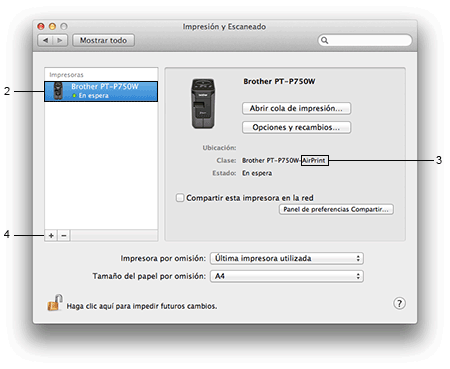 | ||
| 5 | Haga clic en el icono [Por omisión] que está situado en la parte superior del cuadro de diálogo. | ||
| 6 | Seleccione su máquina de la lista [Nombre]. | ||
| 7 | Asegúrese de que está seleccionado “Brother XXXXXX CUPS” en la lista [Usar]. (Donde XXXXXXX es el nombre de su modelo).
| ||
| 8 | Haga clic en [Añadir]. 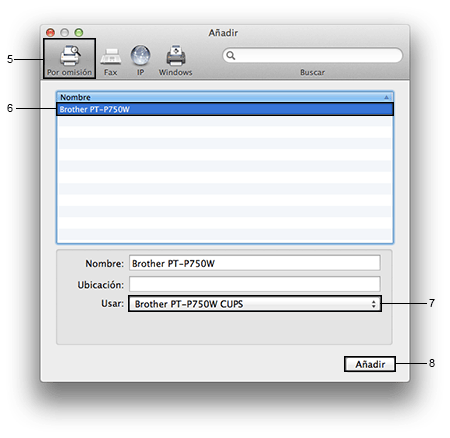 | ||
| 9 | Ahora la impresora estará disponible en la sección [Impresoras]. Cierre la ventana de preferencias del sistema. |
  |   |